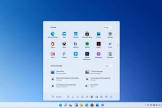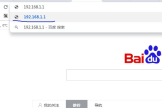如何解决替换dll文件访问被拒绝
这是现在经常用到的一个软件,如何解决替换dll文件访问被拒绝有不少用户都不知道如何正确使用,下面就一起来看看最详细的使用教程。本站对这些功能使用教程进行了汇总,需要的朋友可以来这里查看详细的教程。

快快DLL一键修复助手可以帮您解决因为缺少DirectX文件导致的游戏运行故障、画面卡顿和运行崩溃、电脑缺少的运行库文件。
推荐大家使用快快运行库修复助手(点击即可下载)。毕竟,第三方修复工具拥有专业的功能,强大的操作,我们只需要完成下载与安装,运行软件后软件自带扫描与一键修复。
如果您遇到了"访问被拒绝"的错误信息,在尝试替换DLL文件时,可以尝试以下解决方法:
1. 使用管理员权限运行CMD或文件资源管理器:
- 右键单击CMD或文件资源管理器的图标,选择"以管理员身份运行"。
- 这会为您提供更高的权限,以便进行文件替换操作。
2. 解除对DLL文件的锁定:
- 打开任务管理器(Ctrl + Shift + Esc),找到并结束与该DLL文件相关的进程。
- 或者使用第三方的"Unlocker"工具,它可以帮助您解锁被占用的文件。
3. 修改文件权限:
- 右键单击DLL文件,选择"属性"。
- 在"安全"选项卡下,点击"编辑"按钮。
- 选择"Users"或"Everyone",然后点击"写入"权限,确保有写入权限。
- 点击"确定"保存更改。
4. 禁用"只读"属性:
- 右键单击DLL文件,选择"属性"。
- 在"常规"选项卡下,确保"只读"属性未被选中。
- 如果已选中,取消勾选"只读"属性。
5. 使用系统修复工具:
- 在命令提示符(CMD)中输入"DISM /Online /Cleanup-Image /RestoreHealth",按回车执行。
- 等待修复过程完成,然后重启计算机。
请注意,修改或替换系统文件可能会导致系统稳定性问题,因此请谨慎操作。如果您不确定自己的操作,请备份重要文件或寻求专业技术支持。
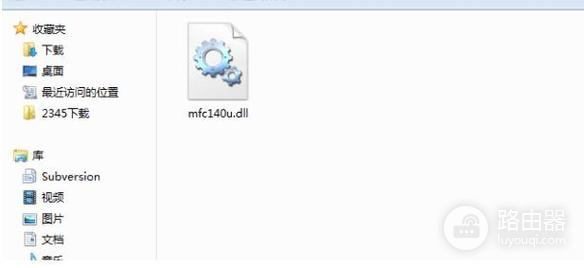
如何解决替换dll文件访问被拒绝图文教程带给大家,本文很细致的讲解了如何解决替换dll文件访问被拒绝的每一个步骤,如果你在使用过程中还遇到了其他的问题,这里也有相关教程推荐给大家,也能根据你的需求查找你需要的教程。